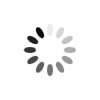როგორ გამოვიყენოთ google map-ი
შეიყვანეთ მისამართი საძიებო ზოლში. Google Map-ის გახსნისას დაინახავთ რუკას და ტექსტურ ხაზს ეკრანის ზედა ნაწილში. თუ მოწყობილობას შეუძლია თქვენი ამჟამინდელი მდებარეობის განსაზღვრა, მაშინ დაინახავთ რუკას, სადაც ხართ და მიმდებარე ტერიტორიას. სასურველი მისამართის მოსაძებნად, უბრალოდ შეიყვანეთ იგი ტექსტურ ველში - გააკეთეთ ეს რაც შეიძლება დეტალურად, შეცდომების თავიდან ასაცილებლად და შემდეგ დააჭირეთ ძიებას.
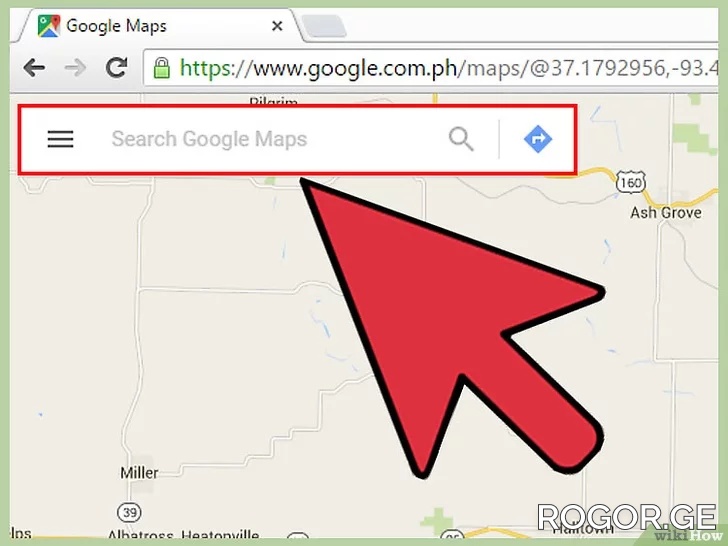
შეიყვანეთ ადგილის სახელი. თუ ადგილს, რომელსაც ეძებთ, აქვს სახელი (მაგალითად, ეს არის საჯარო დაწესებულება, ღირსშესანიშნაობა ან რაიმე სახის დაწესებულება), ჩვეულებრივ არ არის საჭირო სრული მისამართის შეყვანა. საკმარისია მხოლოდ სახელის მითითება (თუ ზუსტი სახელი არ გახსოვთ, დაახლოებით მაინც) და დააჭირეთ ძიებას. თქვენ ასევე შეგიძლიათ დაამატოთ ქალაქის, რეგიონის ან ქვეყნის სახელი, თუ გსურთ უფრო კონკრეტულად მოიძიოთ რომელიმე ობიექტი.
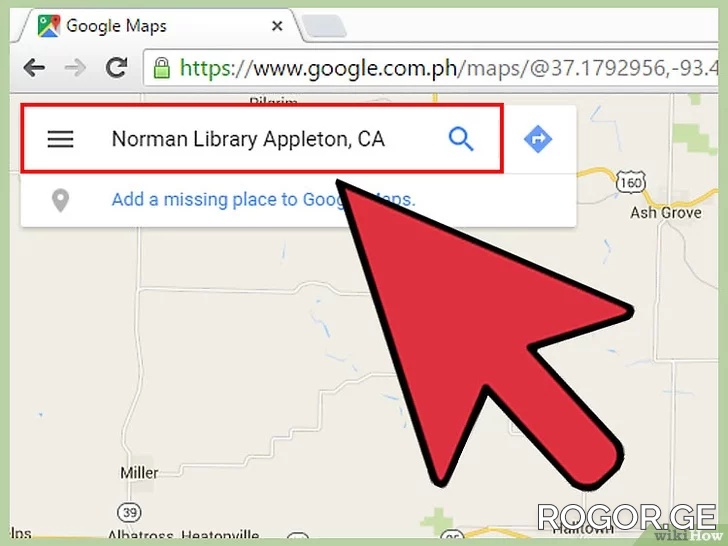
რამდენიმე განსხვავებული ადგილის მოსაძებნად გამოიყენეთ ზოგადი საძიებო ტერმინები. ზოგჯერ შეიძლება ზუსტად არ იცოდეთ სად წახვიდეთ, რადგან შეიძლება რამდენიმე ვარიანტი იყოს (მაგალითად, თუ გსურთ კაფეში წასვლა). ამ შემთხვევაში, თქვენ უნდა მიუთითოთ საძიებო ზოგადი კრიტერიუმები ტესტის სტრიქონში. თქვენ ასევე შეგიძლიათ მიუთითოთ ქალაქი ან რეგიონი, თუ კონკრეტულ რეგიონში ეძებთ.
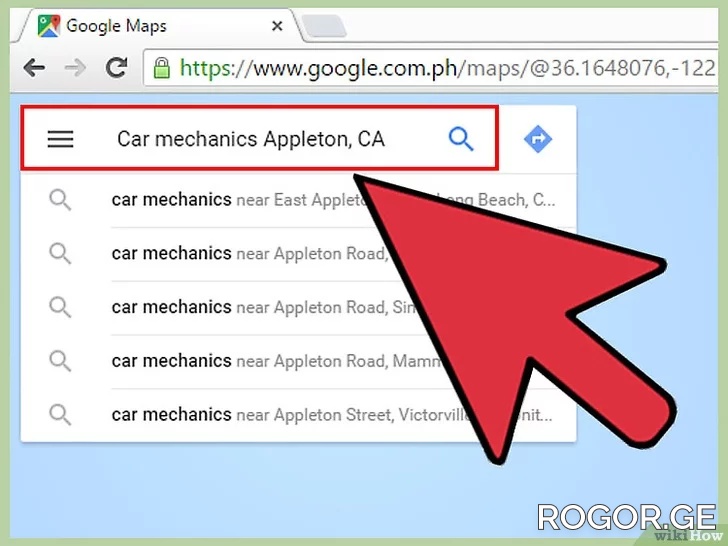
შედეგების ნახვისას მასშტაბირება და შემცირება რუკაზე. ყველა ნაპოვნი ძიების შედეგი რუკაზე წერტილებით იქნება მონიშნული. თუ ძალიან ბევრი ვარიანტია, შეგიძლიათ გაადიდოთ რუკა სასურველ არეალზე დაყენებით. თუ თქვენმა ძიებამ შედეგი არ მოიტანა, მაშინ, სავარაუდოდ, უნდა დააპატარავოთ, რომ მიიღოთ შედეგები უფრო დიდი ფართობისთვის. ამისთვის:
- ბრაუზერი: გამოიყენეთ +/- ღილაკები ეკრანის ქვედა ნაწილში ან გამოიყენეთ მაუსის ბორბალი.
- მობილური აპლიკაცია: მასშტაბირება და შემცირება ორი თითით: ერთმანეთთან დაჭერით (დაჭერით) დააპატარავებთ, ხოლო თითების დაშორებით მასშტაბირება მოხდება რუკაზე.
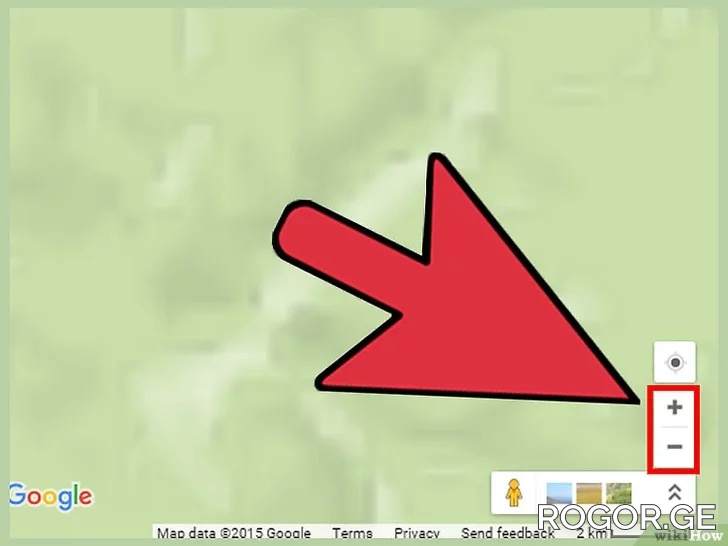
დააჭირეთ შედეგს დეტალებისთვის. თუ თქვენ მიიღებთ მრავალ შედეგს, შეგიძლიათ დააჭიროთ რუკაზე მონიშნულ ნებისმიერ წერტილს - დაინახავთ უფრო დეტალურ ინფორმაციას ამ ადგილის შესახებ. იმისდა მიხედვით, თუ რომელ ობიექტს უყურებთ, შეიძლება გამოჩნდეს შემდეგი ინფორმაცია:
- სამუშაო რეჟიმი;
- მიმოხილვები;
- ბმულები ოფიციალურ საიტებზე;
- ადგილის ფოტოები.
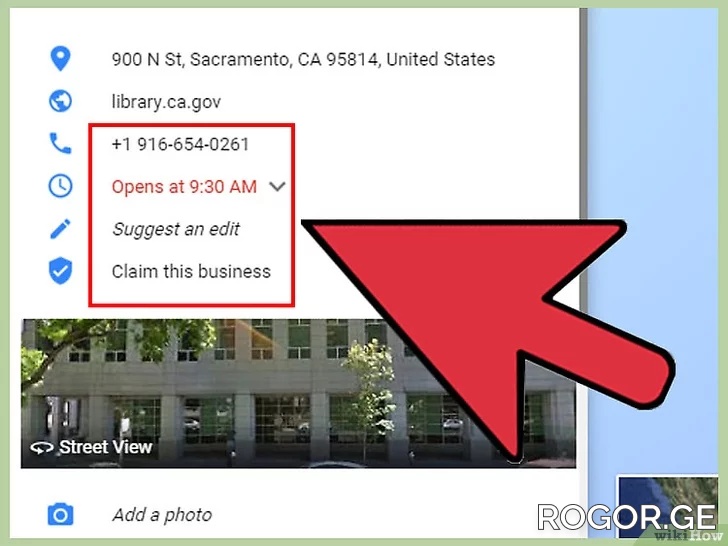
წყარო: wikihow.com